 ЮMoney (бывш. Яндекс Деньги): как пользоваться: пополнить, перевести на др. кошелек, вывести на ...
ЮMoney (бывш. Яндекс Деньги): как пользоваться: пополнить, перевести на др. кошелек, вывести на ... Доброго времени.
Доброго времени.
По умолчанию далеко не во всех версиях Windows на рабочем столе присутствует значок "Мой компьютер" (который так нужен начинающим пользователям). Думаю, что разработчики зря его "скрывают"... (все-таки, убрать значок легче, чем добавить...).
В рамках этой заметки решил привести неск. способов добавления нужных элементов на раб. стол (кстати, речь идет не только о "Моем компьютере", но и о "Корзине", "Сети", "Файлов пользователя" и пр.).
Т.к. типовых вопросов подобного толка много — ниже я взял сразу неск. версий Windows 7/8.1/10/11 (к каждой приведены скрины и описание).
🚗
*
Содержание статьи📎
Добавляем сист. значки на раб. стол
Windows 10/11
Ремарка: в этих ОС вместо аббревиатуры "Мой компьютер" используется "Этот компьютер". Но сама суть - та же... 👌
*
Вариант 1
Итак... Простейший вариант:
- зайти в параметры Windows (сочетание Win+i);
- перейти во вкладку "Персонализация / темы";
- кликнуть по пункту "Параметры значков рабочего стола";
- поставить галочку напротив пункта "Компьютер" и нажать OK. Всё! Сразу после этого на рабочем столе появиться значок компьютера (если не появился - см. это). 👌
*
Вариант 2
- нажать Win+R, чтобы появилось окно "Выполнить";
- В строку "Открыть" вставить команду Rundll32 shell32.dll,Control_RunDLL desk.cpl,,5 и нажать Enter;
- должно появиться окно параметров значков рабочего стола: останется лишь поставить нужные галочки... 👇
*
Вариант 3 (спец. утилита)
У разработчиков Sordum есть одна небольшая утилита - Show Desktop Icon (ссылка на офиц. сайт). Ее достаточно только запустить и отметить галочками, какие системные значки вам нужны рабочем столе (компьютер, папка с файлами тек. пользователя, сеть, контрольная панель, браузер Edge, см. скрин ниже). Удобно?! 👌
*
Вариант 4 (при помощи гаджетов)
Если через штатные средства вопрос решить не удалось — можно воспользоваться сторонними гаджетами (виджетами). В чем суть: вы установите небольшую программу, в которой можно будет вынести на рабочий стол полезные инструменты (часы, ссылки на мой компьютер, документы и т.д.). См. скрин ниже. 👇
Примечание: популярные 📌виджеты для Windows я описывал здесь (мой пример ниже: виджеты от XWidget, тема/пакет: Buuf Theme).
*
Вариант 5 (выносим ярлык вместо значка)
Если вы откроете проводник (Win+E), зажмете правую кнопку мышки на пункте "Этот компьютер" в меню слева, и перетащите курсор мышки (вместе с ним) на рабочий стол — у вас создастся ярлык.
Конечно, ярлык — это не значок, и он будет уступать в некоторых функциях. Однако, быстрый доступ к системному каталогу он обеспечит... 👌
*
Windows 8
1) Нажать Win+R, чтобы появилось окно "Выполнить". Далее ввести команду Control и нажать Enter. Должна открыться панель управления.
2) Затем нужно перейти в раздел "Оформление и персонализация / Персонализация". См. скрин ниже. 👇
3) В меню слева кликнуть по пункту "Изменение значков рабочего стола".
4) Останется указать, какие из значков вам нужны (Компьютер, файлы пользователя, сеть, корзина, панель управления) и нажать OK.
*
Windows 7
В этой ОС достаточно открыть меню ПУСК, кликнуть правой кнопкой мышки по меню "компьютер" и выбрать пункт "Отображать на рабочем столе". См. пример ниже. 👇
Есть и др. вариант: кликнуть правой кнопкой мыши в любом месте рабочего стола, выбрать пункт "Персонализация" и в меню слева кликнуть по пункту "Изм. значков рабочего стола". Далее останется поставить флажки напротив нужных пунктов...
*
PS
Если вы выполнили рекомендацию из заметки, но значки не появились — ознакомьтесь с этим: https://ocomp.info/propali-yarlyiki-s-rabochego-stola.html
*
На этом у меня пока всё...
Удачи!
👋
Первая публикация: 25.05.2022
Корректировка заметки: 18.01.2024
Другие записи:
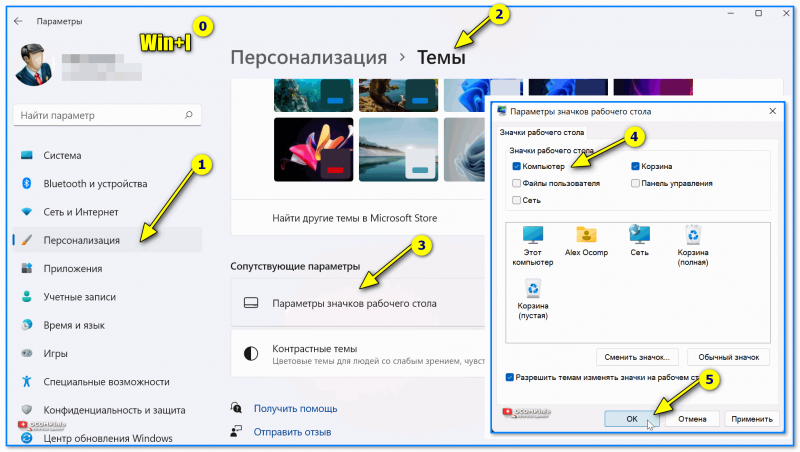
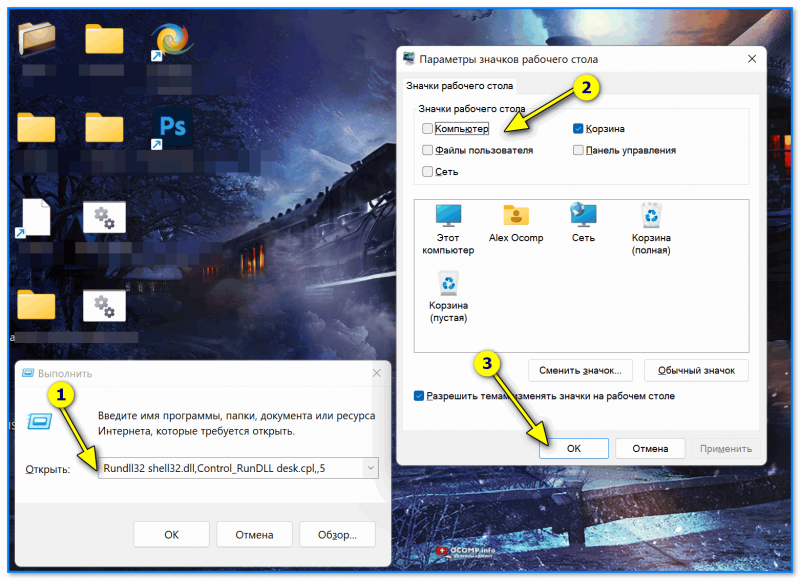


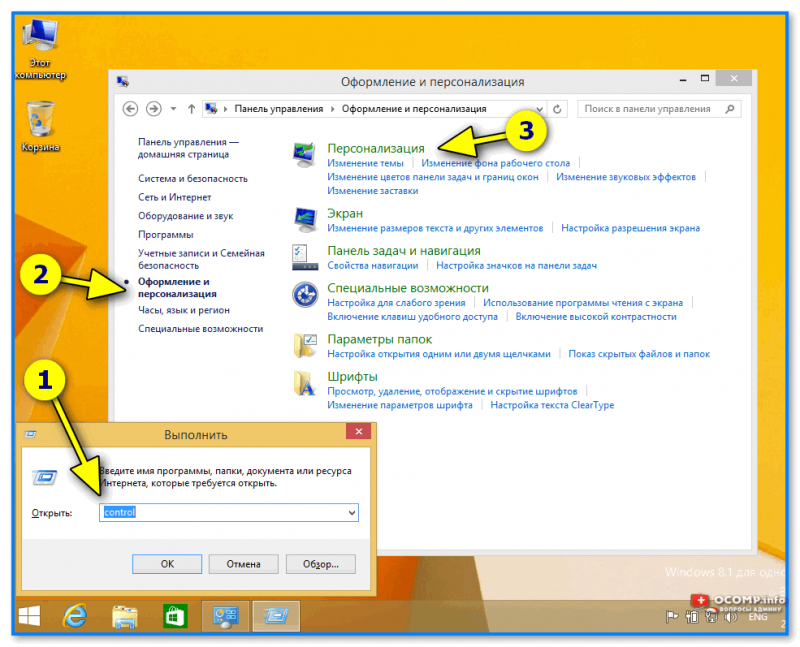
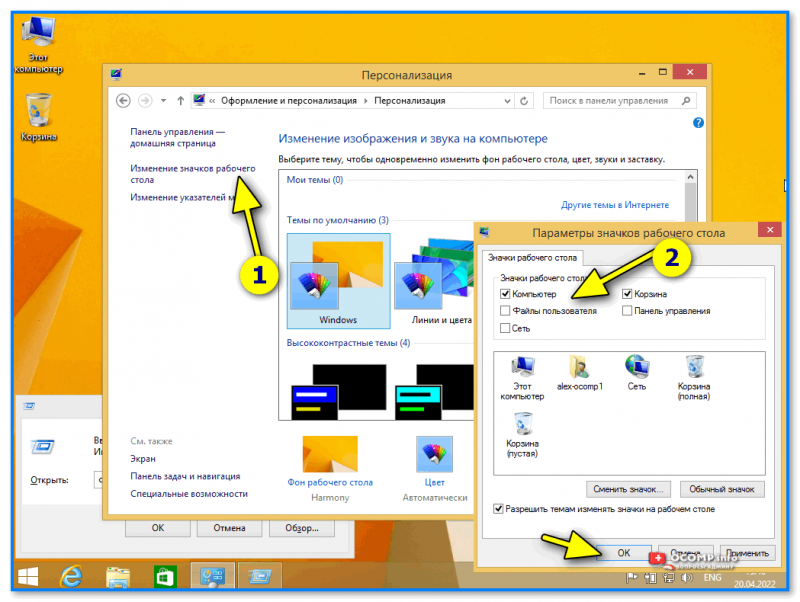
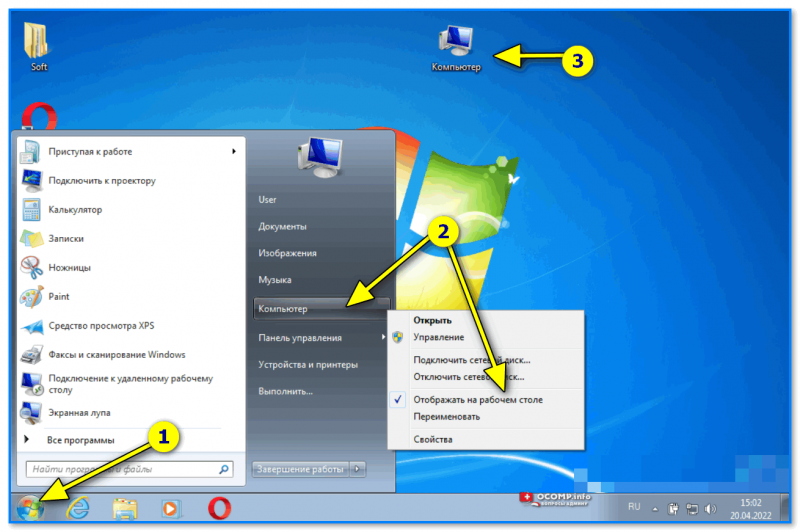
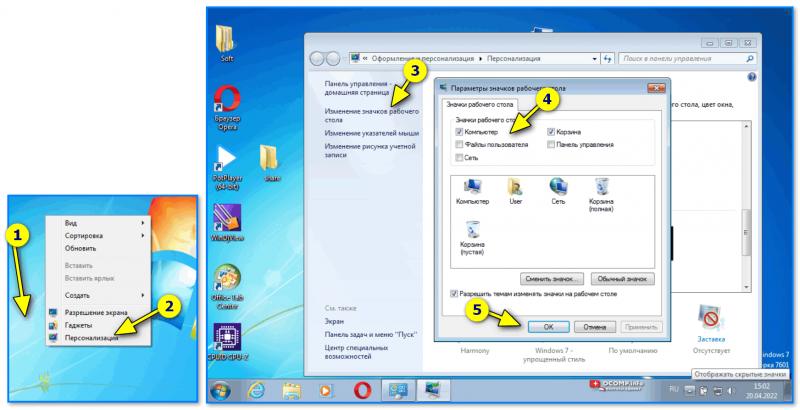










Благодарствую, все получилось. Полезная штука, вынесла себе сразу все, что там были.
Ха-ха...
Зашел просто глянуть что в заметке... Не считал себя чайником, а оказалось, что одного способа не знал (виджетами этими не особо интересуюсь...).
Спасибо, за подвох
Хе-хе